By Leon MakoUpdated on July 19, 2023
Apple Musicサービスを利用する時、必ず登録しなければなりません。iPhone / iPadでApple Musicの音楽を楽しめたいですか?この記事では、Apple Musicの曲をダウンロードして、MP3形式に変換する方法をご紹介し、変換した曲をApple Musicサービスに登録しなくてもオフライン再生することができます。
Apple Musicは、Apple が提供するストリーミング音楽サービスです。利用する時、必ず登録しなければなりません。しかし登録するとデータ通信が必要です。もしインタネットがない場所にいたら、Apple Musicサービスが登録できないです。果たして Apple Musicサービスを登録ぜずに再生できるでしょうか?またはApple Musicサービスを利用せずにiPhone / iPadで再生できるしょうか?
そこで、本記事はこの状況を対応するため、Apple Musicサービスを登録ぜず、iPhone / iPadでApple Musicの音楽を楽しむ方法をご紹介します。
Apple Musicを登録ぜず、iPhone / iPadでApple Musicの音楽を楽しめる方法
Apple Musicを登録ぜず、iPhone / iPadでApple Musicの音楽を楽しめるにはApple Music変換ソフト必要かもしれません。UkeySoft Apple Music変換ソフトは簡単に実行できる変換ソフトだと思います。このソフトは最大16倍の変換速度でApple Music音楽のDRMを解除する同時に、MP3、M4A、AC3、AAC、AIFF、AU、FLACなどの常用音源形式に変換します。そして、ID3タグと曲の品質を100%保持しますので、曲の情報流失と品質を下がる心配は必要ありません。さらに、変換した曲はパソコンに永久保存し、Apple Musicアプリを使わなくても他の音楽アプリや任意デバイスに転送して自由に再生することが可能です。
下記に、UkeySofy Apple Music変換ソフトを使って、Apple Musicからダウンロードした曲をMP3に変換する手順をご説明します。この方法を使えば、Apple Musicの曲をダウンロード、保存でき、Apple Musicサビースを登録ぜずともiPhone / iPadで音楽を楽しむことができます。
UkeySoft Apple Music変換ソフトの優秀機能:
- Apple Musicの曲のDRMを解除します。
- Apple Musicサービスに登録しなくても曲を再生できます。
- 最大10倍の変換速度、すばやく曲をダウンロードします。
- ID3タグと曲の品質を100%保持します。
- 変換した曲はパソコンに永久保存します。
- 変換したApple Music曲はiPhone/Androidスマホ、MP3プレーヤー、ソニーウォークマン、PSP、iPodなどの任意デバイスに再生することができます。
ステップ1.UkeySoft Apple Music変換ソフトをインストールして起動します
UkeySoft Apple Music変換ソフトを開きます。 Apple Music Web Player が内蔵されているため、Apple Music や iTunes アプリケーションをインストールする必要はありません。 Apple Music アカウントを使用してログインするだけです。
ステップ 2. 出力形式を設定する
右上隅にある「歯車」アイコンをクリックすると、設定ウィンドウが表示されます。 M4A、MP3、AAC、WAV、FLAC、AIFF を出力形式として設定できるようになりました。 さらに、出力された Apple Music の曲を保存するターゲットの出力フォルダーを選択することもできます。
ステップ 3. Apple Music トラックをプログラムに追加する
トラック、アルバム、アーティスト、またはプレイリストを選択し、「+」アイコンをクリックして、保存したい音楽をインポートできます。検索ボックスに曲名、アーティスト名、アルバム名を入力して、変換したい曲を検索することもできます。
ステップ4.Apple Music MP3変換を開始します
「変換」ボタンをクリックして、選択したApple Musicの曲をMP3に変換し、変換プロセス中にApple MusicのDRMを自動的に削除します。したがって、DRMフリーのMP3形式の音楽を入手できます。
変換が完了したら、「履歴」ボタンをクリックして出力フォルダーをすばやく開き、DRM保護なしのMP3音楽ファイルを取得できます。
ステップ5.変換したApple Music MP3曲をiPhone / iPadに転送する
これで、Apple Musicの曲をiPhone / iPadに転送できます。 Apple Musicの曲をiPhone / iPadに転送するのはとても簡単です。
- まず、iTunes アプリを開き、変換された Apple Music の曲を iTunes ライブラリにインポートします。
- 次に、USB ケーブルを使用して iPhone、iPad、または iPod を iTunes に接続し、デバイスのアイコンをクリックします。
- 最後に、Apple Music の曲を iOS デバイスに同期します。
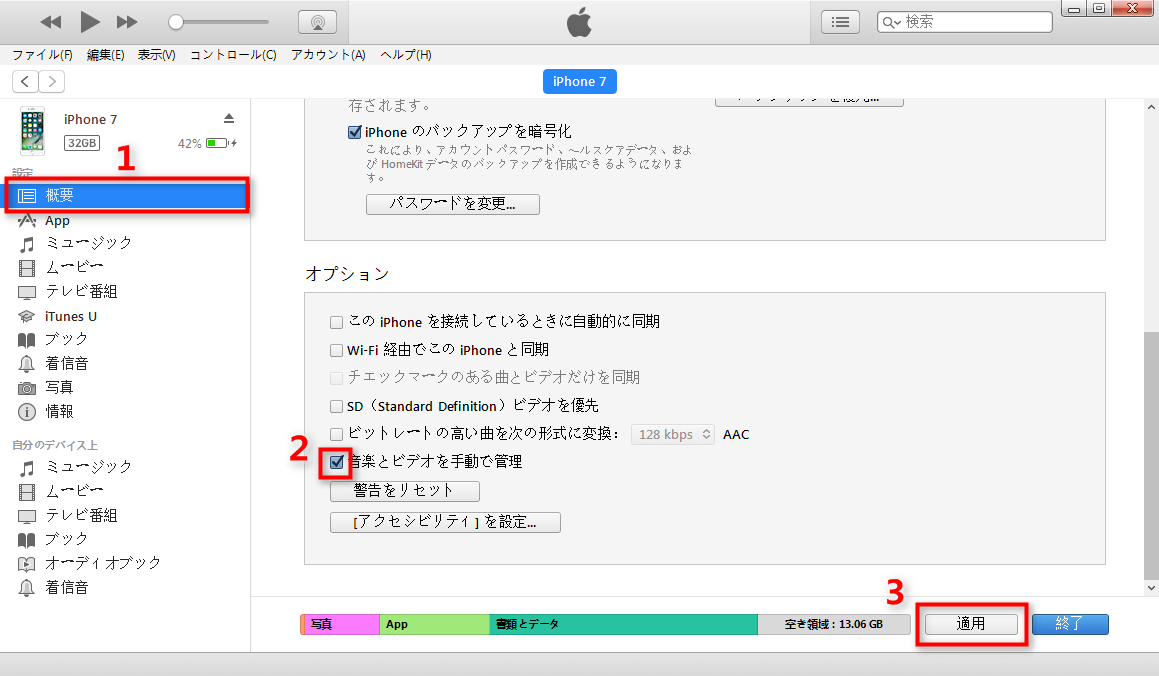
まとめ
これが、Apple Musicサービスを登録ぜずに、iPhone / iPadでApple Musicの音楽を楽しむ方法です。パソコンに保存した曲はiPhone / iPadに再生できるだけではなく、Androidスマホ、MP3プレーヤー、ソニーウォークマン、PSP、iPodなどの任意デバイスに転送し、オフライン再生することもできます。
人気記事
- 簡単にApple Musicの音楽をMP3に変換
- 手軽にApple MusicのDRMを解除
- iTunes の音楽から DRM を削除する
- 解約後 Apple Music を永久に保存
- Mac で Apple Music を MP3 に変換
- iPodでApple Musicを再生する
- Apple MusicをMP3プレイヤーに楽しむ
- Apple MusicをUSBスティックにコピーする
- Apple Music を FLAC に変換
- Apple Musicの曲をCDに焼
- Apple Musicを高品質で聴く方法
- iTunes AACからMP3に変換
- iTunes M4P ファイルを MP3 に変換









コメント